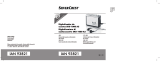La página se está cargando...

1
Instalar el software
Importante: Antes de conectar el digitalizador es
necesario instalar el software. Cierre todos los
programas abiertos y desactive las utilidades antivirus
antes de instalar el software.
Desembalar el contenido
Desembale el digitalizador y compruebe si
se incluyen los componentes principales.
1. Medi-7000
2. Bandeja de salida (porción principal)
3. Porción extensora de la bandeja de
salida
4. Bandeja de carga
5. Cable de alimentación
6. CD de software
7. Cable USB de alta velocidad
Copyright © 2022 Microtek International, Inc.
I49-004575 D, enero de 2022
1
2
3
4
6
7
A. Encienda el equipo.
B. Inserte el CD-ROM de Microtek en la unidad de CD-ROM y siga las instrucciones que
aparecen en pantalla para instalar el controlador y el software.
C. Reinicie su PC cuando termine la instalación.
NOTA: Si no aparece automáticamente la pantalla de instalación, haga doble clic en estos
elementos: “Mi PC”; el icono del CD-ROM; y, a continuación, cdsetup.exe para iniciar el programa
de instalación.
5
Guía de inicio rápido
Pasos sencillos para empezar

2
Instale el digitalizador
Instale la bandeja de carga
A. Busquedosconjuntosdeoriciospara
la bandeja de carga en cada extremo de
la parte frontal superior del digitalizador.
B. Inserte y presione ambos laterales de
labandejadecargaenlosoriciosdel
compartimento, asegurándose de que la
bandeja de carga quede insertada con
un chasquido.
Instale la bandeja de salida
A. Busquedosconjuntosdeoriciosparalabandejadesalidaencadaextremodelaparte
frontal inferior del digitalizador.
B. Acoplelaporciónextensoraalosoriciosdelcompartimentodelabandejadesalida,
asegurándose de que la porción extensora quede insertada con un chasquido.
C. Inserteypresioneamboslateralesdelabandejadecargaenlosoriciosdel
compartimento, asegurándose de que la bandeja de carga quede insertada con un
chasquido.
Bandeja de
carga
Oriciosparala
bandeja de carga
Oriciosparala
bandeja de salida
Bandeja de salida
(porción extensora)
Bandeja de salida
(porción principal)
Bandeja de salida
(unidad completa)

3
Conecte el digitalizador
Al cable de alimentación
A. Conecte el cable de corriente al lateral
izquierdo del digitalizador.
B. Enchufe un extremo del cable de
corriente en una toma de alimentación
eléctrica mural o en otra fuente de
alimentación eléctrica.
Al cable USB de alta velocidad
C. Conecte un extremo del cable USB de alta velocidad al ordenador.
D. Conecte el otro extremo del cable de alta velocidad al puerto USB del digitalizador,
ubicado en el lateral izquierdo del digitalizador.
Interruptor de
encendido
E. Disponga el interruptor de encendido, ubicado en el
panel frontal izquierdo del digitalizador, en la posición
“On”; una vez que el escáner sea detectado por el
sistema, las luces LED del panel frontal se iluminarán;
desde ese momento, el digitalizador estará listo para
digitalizar.

4
Conceptos básicos sobre la digitalización
Aviso: No coloque más de un trozo de película de rayos X en la bandeja de carga, ya que dañaría la
película original durante el proceso de carga.
Brazos guía
(se utilizan
para centrar
la película en
la bandeja)
Ventana Opciones Ventana Vista preliminar
1. Iniciar ScanWizard Medi
Para iniciar ScanWizard Medi como programa
independiente, haga doble clic en el icono ScanWizard
Medi del escritorio.
Cuando se inicia ScanWizard Medi por primera vez,
en la pantalla aparecen automáticamente las ventanas
Vista preliminar y Opciones.
2. Cargue la película de rayos X
Inserte la película de rayos X en la bandeja de carga, con
el lado que desea digitalizar mirando hacia arriba, y con el
extremo superior de la película dirigido hacia arriba.
Deslice la película de rayos X en la bandeja hasta que el borde
de la película entre en contacto con el borde inferior de la
bandeja de carga.
Una vez que la película es detectada por el digitalizador,
ScanWizard Medi reconoce automáticamente la película,
realiza un recorte automático y una digitalización de la misma,
yguardaladigitalizaciónenlacarpetaoaplicaciónqueustedpreera.
3. Visualice la imagen
Haga doble clic en el icono “Imágenes de MSmart” ubicado en el escritorio, o búsquela en
la carpeta que usted haya asignado.
NOTA: Su tarea de digitalización puede ser llevada a cabo automáticamente con sus propias opciones
de digitalización. Para obtener información detallada acerca de cómo personalizar sus opciones de
digitalización, consulte el Manual del usuario del Medi-7000.
X-ray Film
(Facing up)

5
Solucionar atascos de película
1. Abra la cubierta frontal presionando
los botones de liberación ubicados en
ambos laterales de la cubierta frontal.
2. Tras abrir la cubierta frontal, deje que la
película atascada caiga al interior de la
bandeja de salida, y retire la película.
NOTA: Para poder retirar la película atascada
del digitalizador, primero debe abrir la cubierta
frontal. De lo contrario, la película puede dañarse
(si se hace fuerza para retirarla).
Botón de liberación
Cubierta frontal

6
¿Problemas?
Los indicadores LED del panel frontal derecho indican el estado del digitalizador.
Primero, asegúrese de que ha seguido los pasos de instalación de la manera descrita
en esta guía. Después, si su problema aparece enumerado aquí, pruebe con la solución
sugerida.
1. No se enciende ninguna luz al encender el digitalizador.
Asegúrese de que el digitalizador está conectado al ordenador y a una fuente de
alimentación.
2. Aparece el Asistente para agregar o quitar hardware.
Haga clic en el botón “Cancelar” y cierre ScanWizard Medi Smart. Desconecte el cable
USB del ordenador y consulte las instrucciones de instalación de esta guía.
3. Cuando se intenta digitalizar, aparece un mensaje de error que indica “No se
encuentran escáneres”.
Asegúrese de que el digitalizador está conectado al ordenador y a una fuente de
alimentación (véase Paso 4).
Desinstale y vuelva a instalar el software ScanWizard Medi.
4. Tras hacer clic en una digitalización, aparece una pantalla en blanco.
Desinstale y vuelva a instalar el software ScanWizard Medi.
5. Cuando se intenta digitalizar, aparece un mensaje de error que indica “Código -204,
Fallo en la lámpara de digitalización o en el circuito del sensor de imágenes. No
seleccione vista previa rápida o digitalización en borrador.
Estemensajedeerroraparececuandolaluminanciadelaslámparasesinsucienteosi
se sobrepasa.
Primero haga clic en Aceptar; luego póngase en contacto con un técnico profesional o
llame al Departamento de atención al cliente de Microtek para que le ayuden.
Todos apagados - El digitalizador
está apagado
Naranja intermitente - Calentando
o iniciando la digitalización
Naranja apagado - Digitalizando
Todos encendidos - Preparado
para digitalizar
LED verde
LED naranja

7
¿Necesita ayuda?
Manuales
Si tiene más preguntas o necesita más instrucciones o información, se proporcionan
manuales en formato electrónico sobre:
1. Uso del Medi-7000
2. Uso del software de digitalización ScanWizard Medi
Para acceder a los manuales en formato electrónico: Inserte el CD-ROM de Medi-7000
en la unidad de CD-ROM del ordenador. A continuación, busque y haga clic en la opción
“Manuales” cuando aparezca en pantalla la ventana del programa de instalación del
software. Por último, seleccione y haga clic en el título del manual que desea consultar.
Faltan componentes
Si falta algún componente en la caja, llame al departamento de atención al cliente de
Microtek.
Actualizaciones de software y drivers
Cuando termine la instalación del software, si averigua que los drivers y el software
instalados no pueden ejecutar su producto o no se pueden ejecutar en su sistema
informático adecuadamente, vaya al Servizio de descargas de Microtek en microtek.com/
en/download para descargar e instalar cualquier actualización que pueda requerir.
Para obtener información adicional sobre los productos de Microtek, visite nuestra web en:
www.microtek.com.
Copyright © 2022 Microtek International, Inc. Las siguientes marcas son marcas comerciales
o marcas registradas de sus respectivas empresas: Microtek, ScanMaker, ScanWizard de
Microtek International, Inc. Todas las demás marcas comerciales o marcas registradas son
propiedaddesusrespectivasempresas.Lasespecicacionesylospaquetesdesoftware
y de hardware pueden cambiar sin previo aviso. El suministro de servicios de asistencia
técnica puede cambiar sin previo aviso. Se renuncia a toda responsabilidad por los errores
tipográcos.

8
1/8